Tabulações são marcas definidas na régua que através da tecla TAB permitem avançar texto para uma posição predefinida.
O Word coloca tabulações predefinidas de 1,25 cm em 1,25 cm representadas na régua por traços muito ténues.
No entanto, o utilizador pode tirar mais partido desta funcionalidade do Word se definir tabulações em função do 'layout' desejado. Desta forma é fácil criar blocos de texto com colunas alinhadas verticalmente.
Repare na régua da figura. Existe uma marca de tabulação à esquerda na coluna Designação e marcas de tabulação à direita nas colunas P. Unitário e P. Total.
Ao carregar na tecla Enter no final da linha, a formatação de parágrafo, tabulações incluídas, é copiada para a nova linha (parágrafo) criada. Pode desta forma obter um aspecto semelhante ao da figura.
Se estiver activada a opção Mostrar/Ocultar ![]() , os caracteres tabulação são representados no documento pelo símbolo
, os caracteres tabulação são representados no documento pelo símbolo ![]() como se pode ver na figura, mas nunca serão impressos.
como se pode ver na figura, mas nunca serão impressos.

Exemplo de tabulações
A tabulação poromissão alinha o texto à esquerda, mas pode-se definir qualquer um dos seguintes tipos de tabulação.
Tabulação à Esquerda alinha o texto à esquerda da marca de tabulação;
Tabulação à Direita alinha o texto à direita da marca de tabulação;
Tabulação ao Centro centra o texto na marca de tabulação;
Tabulação Decimal alinha o texto verticalmente pelo separador decimal (normalmente o caractere ponto final ou vírgula, conforme a definição do caractere separador do Windows XP);
Tabulação de barra cria uma linha vertical na posição seleccionada, ao longo de todas as linhas a que esta tabulação está aplicada
Definir Marcas de Tabulação
O processo mais rápido para criar, alterar ou eliminar marcas de tabulação é utilizando a régua.
Se a régua não estiver visível, active-a através do menu Ver, comando Régua.
Na parte esquerda da régua existe o botão de alinhamento de tabulações que permite escolher o tipo de tabulação pretendida.
Este botão assume as cinco formas seguintes, à medida que se executam sucessivos cliques sobre ele.
Tabulação esquerda ![]()
Tabulação direita ![]()
Tabulação centrada ![]()
Tabulação decimal ![]()
Tabulação de barra ![]()

Exemplos de Tabulações
Definir marcas de tabulação
1. Posicione o cursor na linha onde vão ficar as tabulações.
2. Clique sucessivamente sobre o botão de alinhamento de tabulações até obter a marca correspondente à tabulação pretendida.
3. Clique na régua sobre a posição ou posições onde pretende o tipo de tabulação escolhido.
4. Repita a partir do ponto 3 se pretender definir outros tipos de tabulações.
Introduzir texto com tabulações
Utilizando tabulações pode construir rapidamente texto com as colunas alinhadas. Introduza a primeira linha separando o texto entre colunas por um TAB.
Depois, no local onde pretende começar o texto defina uma marca de tabulação por cada coluna do texto.
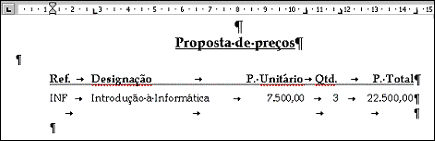
Exemplo de Tabulações na 1ª linha
Introduzir texto com tabulações
1. Carregue na tecla TAB cada vez que pretender avançar o cursor até à próxima marca de tabulação e digitar texto.
2. Repita o passo 1 até terminar a linha.
3. Carregue na tecla ENTER para terminar a linha e o parágrafo. A formatação é copiada para a linha seguinte.
Depois de escrito o bloco de texto com tabulações, é possível alterar a largura das colunas ou eliminar tabulações.
Alterar tabulações já definidas
1. Seleccione todas as linhas de texto a alterar.
2. Na Régua seleccione a marca de tabulação que vai alterar.
3. Para alterar a posição da marca deve arrastá-la para a direita ou para a esquerda da régua.
4. Para eliminar a marca, deve arrastá-la para fora da régua.
Se possuir tabulações num conjunto consecutivo de parágrafos, deve seleccioná-los todos e só depois executar o procedimento anterior.
As marcas de tabulação podem também ser definidas através da caixa de diálogo Tabulações acessível a partir do menu Formatar.
Se optar por este processo pode ainda acrescentar caracteres de alinhamento e barras verticais de separação entre colunas. Para eliminar tabulações através desta caixa de diálogo basta seleccioná-la e clicar em Limpar

caixa de Dialogo - Tabulações
Copyright © SFM - Sistemas de Formação Multimédia